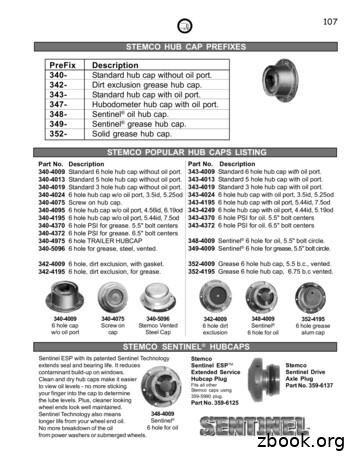Capítulo 7: Configuración De Un Blog. Añadir Actividades .
Los blog y su uso educativo.Cap. 7:Configuración de un blog. Añadir actividades interactivas – Pág. 1Los blog y su uso educativoCapítulo 7: Configuración de un blog.Añadir actividades ual 2.5 EspañaRealizado por: José Sánchez Rodríguez (Universidad de Málaga) josesanchez@uma.es Julio Ruiz Palmero (Universidad de Málaga) julioruiz@uma.esUsted es libre de: copiar, distribuir y comunicar públicamente la obrahacer obras derivadasBajo las condiciones siguientes:Reconocimiento - No comercial - Compartir igual: El material creado porun artista puede ser distribuido, copiado y exhibido por terceros si semuestra en los créditos. No se puede obtener ningún beneficio comercial ylas obras derivadas tienen que estar bajo los mismos términos de licenciaque el trabajo original.
Los blog y su uso educativo.Cap. 7:Configuración de un blog. Añadir actividades interactivas – Pág. 2Índice de contenido1.- BLOGGER.21.1. - ADMINISTRACIÓN DE ENTRADAS.21.2. - DISEÑO.31.2.1.- PRESENTACIÓN.51.3. - DISEÑADOR DE PLANTILLAS DE BLOGGER.62.- WORDPRESS.72.1. - PERFIL DE USUARIO.72.2. - CONFIGURACIÓN DEL BLOG.72.3. - DISEÑO.82.4. - WIDGETS EN WORDPRESS.82.5. - ADMINISTRACIÓN DE ENTRADAS.92.6. - COLECCIÓN DE FOTOS CON FLICKR.112.7. - EDICIÓN DE HTML.123.- ACTIVIDADES INTERACTIVAS (SOLO BLOGGER).133.1. - HOT POTATOES.143.2. - JCLIC.153.3. - LIM.183.4. - eXe (eLearning XHTML Editor Project).183.5. - Ardora.201.- BLOGGER1.1. - ADMINISTRACIÓN DE ENTRADASUna vez publicadas las entradas de nuestro blog podemos, en cualquier momento, editarlas,eliminarlas, elegir el número de entradas por página, etc. Para ello, una vez identificados, desde lapágina principal de Blogger accedemos a nuestro blog y, en la parte de la izquierda, hacemos clic enentradas.
Los blog y su uso educativo.Cap. 7:Configuración de un blog. Añadir actividades interactivas – Pág. 3Al pasar el ratón encima de una de las entradas podemoseditarla, visualizarla o suprimirla.1.2. - DISEÑOPara nuestro blog, desde la pestaña Diseño, podemos elegir una serie de elementos para la página,denominados gadget.Al hacer clic en uno de los enlaces Añadir un gadget (mini aplicaciones, diseñadas para proveer deinformación o mejorar una aplicación o servicios de un ordenador o computadora) 1 de cualquiera delas cajas nos aparece un cuadro de diálogo para proceder a la elección de uno de ellos. En la figurasiguiente se pueden ven los básicos (28 en total). Si selecciona Más gadgets aparecen más de 800.1 http://es.wikipedia.org/wiki/Gadget
Los blog y su uso educativo.Cap. 7:Configuración de un blog. Añadir actividades interactivas – Pág. 4
Los blog y su uso educativo.Cap. 7:Configuración de un blog. Añadir actividades interactivas – Pág. 5Por ejemplo, para incluir una imagen en la cabecera del blog sigamos las instrucciones C3%A1genesEn el caso de los básicos algunos elementos que podemos añadir son:-Una presentación a base de fotografías de Picasa, Flickr, etc.-Una encuesta para conocer la opinión de los usuarios. Podemos elegir las respuestas quedeseemos y especificar una fecha límite.-Diversas listas o una imagen.-Publicidad.-Enlaces con otros blog o sitios Web con suscripción mediante RSS.-Etc.Describamos alguno.1.2.1.- PRESENTACIÓNComentamos, como ejemplo, la adición de una presentación desde un álbum de Picasa. El procesoes bastante simple: En fuente elegimos Álbumes web dePicasa. En opción Álbum (se puede elegir el deun usuario o las imágenes por palabrasclave, por etiquetas). En Nombre de usuario elegimos elusuario del que queremos añadir unapresentación. Cuando elegimos un usuario nos aparecela lista de álbumes que tiene en Picasa.Elegimos uno de ellos. En velocidad escogemos la duración delas imágenes. Por último hacemos clic en el Guardar.
Los blog y su uso educativo.Cap. 7:Configuración de un blog. Añadir actividades interactivas – Pág. 61.3. - DISEÑADOR DE PLANTILLAS DE BLOGGERSi accedemos a Plantilla tenemos, en la parte superior, la que estamos utilizando. Debajo de ellatenemos el botón Personalizar.Al hacer clic sobre él accedemos al Diseñador de plantillas de BloggerÉste nos permite: Elegir plantilla. Cambiar el fondo. Ajustar la anchura del blog. Cambiar el diseño de la página. En Avanzado podemos modificar textos y colores.
Los blog y su uso educativo.Cap. 7:Configuración de un blog. Añadir actividades interactivas – Pág. 72.- WORDPRESS2.1. - PERFIL DE USUARIOSi nos adentramos en el tablero nos encontramos que en la parte derechaexiste un menú denominado Usuarios, al desplegarlo pinchamos en Tuperfil apareciendo una ventana que contiene los siguientes elementos:nombre, apellidos, alias, dirección de correo electrónico, sitio web, AIM,Yahoo AIM, Jaber/Google talk (nombres con o que participamos en estos lugares), informaciónbiográfica y cambiar la contraseña.Teniendo presente el carácter personal de los blog no sería descabellado, para que nos conozcan,poner nuestros datos personales reales (obviamente esto no es imprescindible y se pueden utilizarpseudónimos), que podrán ser vistos por los visitantes de nuestro blog y que aparecerán cuandoescribamos un comentario en otro blog.2.2. - CONFIGURACIÓN DEL BLOGExisten multitud de elementos configurables en nuestra bitácora, como elemento más parecido al deconfiguración en Blogger está el menú desplegable Opciones que tiene los elementos:General: Posibilidad de modificar los siguientes elementos: Título delBlog, Descripción corta, lenguaje, Dirección de correo electrónico, Zonahoraria, Formato de fecha, Formato de hora, La Semana Empieza en.Escritura: Podemos modificar el número de lineas de las cajas de texto,predeterminar las categorías de enlaces y entradas.Lectura: Modificación de elementos como que muestren la página inicial,el número de entradas, el formato de cada entrada o la codificación,recomendándose por defecto la UTF-8Discusión: Muestra las posibilidades de configuración para comentarios ymensajes como son la ajustes habituales de publicación, moderación decomentarios, otras opciones de comentarios, enviarme un mensaje cuandoo para que aparezca un comentario.Objetos: Los tamaños de la lista inferior determinan las dimensiones máximas que se utilizarán alinsertar una imagen en una entrada. Posibilidad de modificación.Privacidad: Muestra la visibilidad del blog respecto a visitantes y motores de búsqueda.Borrar Bitácora: Muestra la opción de eliminar nuestra bitácora.Open ID: Añade a tu trabajo direcciones seguras de Internet.Dominios:La parte principal del URL de tu bitácora es su dominio. Puedes situar tu bitácora deextensión wordpress.com en cualquier dominio que esté bajo tu control, p.e. educacion.es oestablecer un dominio para redirigir automáticamente a tus lectores al URL de tu bitácora.
Los blog y su uso educativo.Cap. 7:Configuración de un blog. Añadir actividades interactivas – Pág. 82.3. - DISEÑOPara la modificación de muchos elementos de diseño acudimos a la cajaAspecto. En ella tenemos la posibilidad de: Cambiar de tema: WordPress presenta multitud de plantillas yadiseñadas y que cambian el aspecto del Blog en todos sus apartados,como son la situación de los widget, el color de la fuente, de lassecciones, el número de columnas, etc. Cuando hacemos clic enTemas aparecen modelos de plantillas de forma aleatoria. Una vezseleccionada la que nos interesa, tenemos la opción de ver cómoqueda pulsando en Previsualizar y, si estamos conformes con elaspecto, pulsamos en Activar.También se puede modificar el texto de la cabecera, ocultarlo,cambiarle el color, la imagen de la cabecera, etc.Editar CSS: El editor CSS permite la modificación del aspecto visual de tu bitácora. Puedeseditar el fichero CSS y previsualizar los cambios sin costo alguno. Si quieres guardar loscambios y hacer visible tu diseño, hay que adquirir el Custom CSS Upgrade. Para sumodificación son necesarios conocimientos sobre el código fuente de páginas Web.2.4. - WIDGETS EN WORDPRESSSon similares a los gadgets de Blogger. Según Wikipedia, un widget es una pequeña aplicación oprograma con el objetivo de “de dar fácil acceso a funciones frecuentemente usadas y proveer deinformación visual”2.Para instalar uno nos situamos en Aspectos y pulsamos sobre Widgets. Una vez dentro de estapágina tenemos que situarnos con el ratón sobre el Widget y, pulsando con el botón izquierdo,arrastramos hasta el lugar deseado (tiene que ser una de las barras laterales que se encuentranalojadas en el margen derecho).En ese caso aparece un cuadro de diálogo que nos muestra los elementos que podemos añadir.Podemos destacar:-Favoritos alojados en Delicious.com.-Colecciones de fotos de Flickr.-La lista de nuestros enlaces.-La lista de nuestras categorías.-Un calendario.-Las páginas del Blog.-Publicidad.-Enlaces con otros blog o sitios Web con suscripción mediante RSS.2 http://es.wikipedia.org/wiki/Widget
Los blog y su uso educativo.-Cap. 7:Configuración de un blog. Añadir actividades interactivas – Pág. 9Etc.2.5. - ADMINISTRACIÓN DE ENTRADASEditemos una entrada. Para ello, una vez identificados, desde el Tableropinchamos en Entradas.
Los blog y su uso educativo.Cap. 7:Configuración de un blog. Añadir actividades interactivas – Pág. 10En el siguiente cuadro de diálogo podemos elegir:-Editar de una entrada en concreto. Para ello hacemos uso de los enlaces situados debajo delnombre de cada entrada.-Edición rápida de una entrada en concreto. Para ello hacemos uso de los enlaces situadosdebajo del nombre de cada entrada.-Borrar una entrada. Para ello hacemos uso de los enlaces Borrar.-Previsualizar. Muestra el contenido de cada una como quedaría en el blog.Una vez modificados los elementos deseados como el texto, insertar enlaces u otros, etc. Pulsamosfinalmente en Actualizar entrada con lo que queda editada.
Los blog y su uso educativo.2.6. - COLECCIÓNFLICKRCap. 7:Configuración de un blog. Añadir actividades interactivas – Pág. 11DEFOTOSCONEs necesario la instalación tener una cuenta en Flickry la instalación del Widget FLICKR. Para ello, dentrode Widgets en Aspecto, se pulsa con el ratón sobre él yse arrastra a la barra elegida, una vez allí se despliegael menú que se encuentra a la derecha, en el quetenemos que rellenar el título con el que queramos queaparezca el módulo, la dirección de Flickr de la quevamos a seleccionar las imágenes y el número deimágenes que queremos que se muestren.Rellenamos los campos solicitados, título, el númerode fotos que queremos que aparezcan en el widgetcuando esté configurado y la dirección desindicación de Flickr asociada a nuestra cuenta, quese encuentra disponible cuando abrimos la galería deimágenes en la parte inferior, posicionándonos sobreel icono de sindicación. Y con el botón derecho delratón aparece una ventana en la que seleccionamos laopción Copiar la ruta de enlace, esta direcciónqueda alojada en el portapapeles, pegándola en lacasilla URL RSS de Flickr. Véanse las siguientesimágenes.
Los blog y su uso educativo.Cap. 7:Configuración de un blog. Añadir actividades interactivas – Pág. 12Finalmente pulsamos en Guardar y aparecerá ennuestro trabajo una galería de imágenes agregadaen la barra lateral.2.7. - EDICIÓN DE HTMLLa modificación de ciertos elementos nos obliga a entrar en la pestaña código HTML que enprincipio puede “asustar”, pero con ayudas de diversas páginas se convierte en asequible sumodificación. Recuerda que para ello hay que adquirir el Custom CSS Upgrade, que no es gratuito.Este hecho hace que si se quiere “trapichear” con el código fuente hay que adquirir créditos otenemos que realizar nuestro blog instalando en nuestro espacio Web con el software que podemosadquirir de forma gratuita en wordpress.org.
Los blog y su uso educativo.Cap. 7:Configuración de un blog. Añadir actividades interactivas – Pág. 133.- ACTIVIDADES INTERACTIVAS (SOLO BLOGGER)Como se puede comprobar en los capítulos precedentes, tanto Wordpress como Blogger songestores de contenidos que comparten muchas características. La única pega que tiene Wordpressrespecto a Blogger es que no admite la inclusión, por cuestiones de seguridad, de algunas etiquetasHTML que son fundamentales por ejemplo para incrustar actividades interactivas, como es laetiqueta IFRAME.La versatilidad en el uso de los blog no debe quedarse necesariamente en la introducción deentradas y la inclusión en las mismas de diversos elementos como imágenes, secuencias de vídeo,etc. Se puede introducir otras páginas Web o elementos interactivos, realizados con herramientas deautor3 como JClic, Hot Potatoes, LIM, etc. que suponen un gran ahorro de tiempo y quebraderos decabeza para los profesores, quienes se pueden centrar en el contenido de los ejercicios en lugar deaprender herramientas informáticas complicadas.La inclusión de una página Web en otra se hace mediante la etiqueta iframe. Wikipedia 4 nos indicaque “Iframe (por inline frame o marco incorporado en inglés) es un elemento HTML que permiteinsertar o incrustar un documento HTML dentro de un documento HTML principal”.Una vez realizada con las herramientas de autor la página Web conteniendo los recursos interactivoshay que alojarla (y los archivos que contenga) en un sitio Web. Puede ser http://sites.google.com (secomentó en el capítulo anterior la subida de archivos a este sitio y cómo copiar la ruta de unarchivo).Posteriormente, en nuestro blog (en Blogger), en la pestaña Edición de HTML del editor del bloghay que pegar, donde deseemos, el siguiente código: iframe src "http://ruta del archivo en el sitio web.htm" frameborder "0" height "500"width "500" scrolling "auto" /iframe Los parámetros de la etiqueta iframe anterior son los siguientes:1. src: es la ruta donde se encuentra el archivo que deseo incluir.2. frameborder: corresponde, en píxeles a la anchura del borde del marco.3. height y width: corresponden a la altura y anchura del marco. Hay que procurar que estascantidades no excedan el tamaño del marco que lo contiene.4. scrolling: corresponde a la barra de desplazamiento. Los tres valores de este parámetroson yes/no/auto. Con "yes" estará siempre visible, con "no" no estará nunca y con "auto"la tendrá sólo si se necesita.A continuación describiremos algunas herramientas de autor para la elaboración de actividadesinteractivas en formato de páginas Web.3 http://es.wikipedia.org/wiki/Herramienta de Autor4 http://es.wikipedia.org/wiki/Iframe
Los blog y su uso educativo.Cap. 7:Configuración de un blog. Añadir actividades interactivas – Pág. 143.1. - HOT POTATOESSistemas Operativos: Windows y Linux (ejecutándolo con el emulador Wine).También, si se dispone de la máquina virtual Java instalada en el equipo, puede serejecutada la versión Java en Windows, Mac OS X, Linux, etc.Licencia: Freeware.Idioma: Incluye el español.Hot Potatoes es una herramienta de autor desarrollada por el Centro de Lenguas de la Universidadde Victoria (Canadá), que permite la elaboración de ejercicios interactivos a partir de unosesquemas predeterminados.Tipos de actividades: Los formatos de los que dispone son: elección simple y múltiple, respuestacorta, crucigramas, multiselección, emparejamiento, huecos en blanco y ordenar (letras en unapalabra o palabras en una frase).Entre las ventajas de esta aplicación podemos citar la sencillez de uso; no obstante también hay queindicar como inconvenientes el número limitado de actividades que se pueden realizar y su escasavistosidad.Para crear ejercicios sólo hay que introducir los datos (textos, preguntas, respuestas, etc.) y elprograma generará las páginas Web automáticamente. Posteriormente se puede publicar dichaspáginas en cualquier rección:Los elementos que van a formar parte de la página Web se introducen en unas casillas yposteriormente el programa general una página Web con el código HTML y Javascript necesariopara la correcta interacción.
Los blog y su uso educativo.Cap. 7:Configuración de un blog. Añadir actividades interactivas – Pág. 15Sobre material formativo encontramos varios cursos en la Red: rmacion/enred/ofrecemos/hot.phpdel Curso del grupo de Tecnología Educativa de tpotatoes.pdf Grupo de trabajo “Elaboración de materiales didácticos interactivos para la atención a ladiversidad”: http://www.educarm.es/materiales diversidad/inicio.htm Manual oficial de la aplicación (en inglés): iles/tree/178/es/ver/index.htmen:También encontramos una serie de páginas con actividades realizadas con el programa:- http://www.aula21.net/segunda/hotpotatoes.htm- Colección de recursos elaborados con Hot Potatoes de ger.htmlEl proceso para incorporarlo a WordPress es el mismo que para Blogger.3.2. - JCLICSistemas Operativos: Multiplataforma (Windows, Linux, Solaris, Mac).Licencia: GPL.Idioma: Incluye el español.blogen
Los blog y su uso educativo.Cap. 7:Configuración de un blog. Añadir actividades interactivas – Pág. 16Clic (http://clic.xtec.es/es/index.htm) es una herramienta de creación de actividades muy utilizadapor el profesorado desde su aparición a principios de los años 90. La nueva versión de Clic(JavaClic) está hecha en Java, por lo que requiere del plugin de java instalado en el equipo delusuario. Su creador es Francesc Busquet.Tipos de actividades: JClic permite la posibilidad de ejecutar diversos tipos de actividades:rompecabezas, asociaciones, ejercicios de texto, palabras cruzadas. La forma idónea de hacerseuna idea de sus posibilidades es ver la demo (Actividades de demostración de JClic) que lapodemos encontrar en http://clic.xtec.cat/db/act es.jsp?id 2740Se utiliza el enlace verlo (applet) del idioma deseado (se encuentra en cinco idiomas) paravisualizarla sin instalar nada en nuestro equipo.En la actualida
En fuente elegimos Álbumes web de Picasa. En opción Álbum (se puede elegir el de un usuario o las imágenes por palabras clave, por etiquetas). En Nombre de usuario elegimos el usuario del que queremos añadir una presentación. Cuando elegimos un usuario nos aparece la lista de álbumes que tiene en Picasa. Elegimos uno de ellos.
T tulo III. Objeto, precio y cuant a del contrato. Cap tulo I. Normas generales. Ar t culo 7 4. Objeto del contrato. Ar t culo 75. P recio. Ar t culo 76. C lculo del valor estimado de los con-tratos. Cap tulo II. R evisi n de precios en los contratos de las Administraciones P blicas
T TULO II: DISPOSICIONES GENERALES (Artículos comprendidos entre el 2 y 12) T TULO III: ÓRGANOS DE RESOLUCIÓN Y REPRESENTACI N ANTE EL TRASU (Artículos comprendidos entre el 13 y 17) T TULO IV: TRAMITACIÓN DE LOS PROCEDIMIENTOS EN GENERAL (Articulos . acreditada mediante la presentación del recibo objeto del
58 Cap tulo 4. Radio Mobile, software para simular la propagacion de sena les de microondas 4.2.4. Par ametros estad sticos Los parametros estad sticos son aquellos que describen el tipo y variedad de estad sticas que el usuario desea obtener, y es expresada en t erminos de la con abilidad. 4.3. Descripcion de Radio Mobile
Cap. 1 Fondamenti di informatica e hardware Cap. 2 Il software Cap. 3 La rappresentazione dei dati per le scienze umane Cap. 4 Dalle reti a Internet Cap. 5 Il World Wide Web Parte II - Temi per le scienze umane Cap. 6 La computazione linguistica Cap. 7 Arte e beni culturali nell'era digitale Cap. 8 Biblioteconomia e ricerca delle informazioni .
347-Hubodometer hub cap with oil port. 348-Sentinel oil hub cap. 349-Sentinel grease hub cap. 352-Solid grease hub cap. Part No. Description 340-4009 Standard 6 hole hub cap without oil port. 340-4013 Standard 5 hole hub cap without oil port. 340-4019 Standard 3 hole hub cap without oil
Callan Periodic Table of Investment Returns Returns Ranked in Order of Performance (as of June 30, 2019) Equity Cap Large-9.11% Equity Cap Large-11.89% Equity Cap Large-22.10% Equity Cap Large 28.68% Equity Cap Large 10.88% Equity Cap Large 4.91% Equity Cap Large 15.79% Equity Cap Large
El Cap„tulo II tiene por objeto exclusivo la restauraci‚n en el medio ruralydetermina los criterios mediante los cuales se podr† obtener la consideraci‚n de mes‚n rural. El T„tulo III, «Turismo activo», en primer t‹rmino concreta los requisitos para pod
T TULO VI NORMAS GENERALES DE ADMINISTRACIÓN PRESUPUESTARIA CAP TULO I OBJETO Y MBITO ART CULO 236. Presupuesto General del Estado. El Presupuesto General del Estado es la estimación de los ingresos y la asignación mÆxima de los gastos que